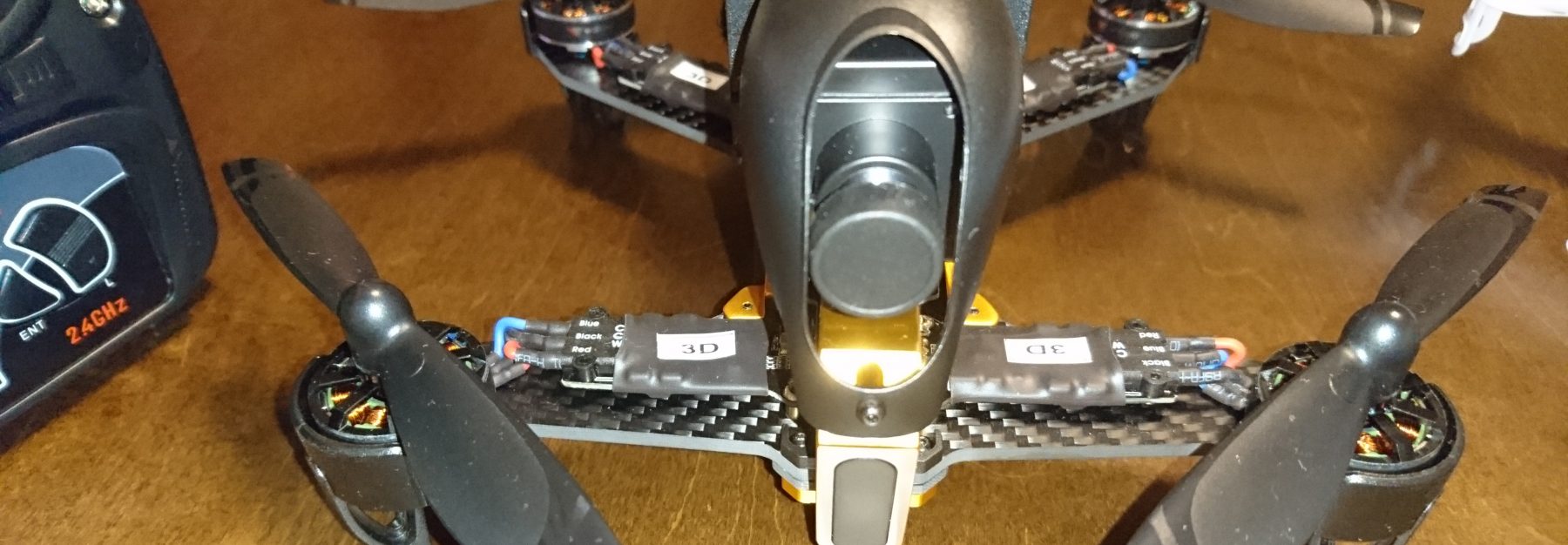Liftoffの購入とインストールの方法です。
以外に簡単ですからやってみましょう。
アカウントを作成後ログインしていきます。
→ http://store.steampowered.com/app/410340/?l=japanese
こちらからサイトへ飛びます。
Liftoffをカートの中をクリックしてカートに入れます。
そこからカートを確認していきます。
私は購入してしまいましたが、実際は自分用に購入を押していきます。
すると決済画面が出てきますので、クレジットカードを準備の上必要事項を
記入していってください。
私はPayPal決済をいつも使っているので、PayPalで決済しました。
PayPalはかなり便利なので、アカウントを作っておいても損はしませんよ。
Liftoffを購入後Steamのインストールをしなければいけません。
右上の緑色のところをクリックしてSteamをインストールしていきます。
まずはクリックしてセットアップファイルのダウンロードからです。
すぐにダウンロードできますよ。
ダウンロードはデスクトップのほうが簡単に見つけることができます。
次にこのダウンロードしたファイルをクリックしてセットアップしていきます。
するとこんなセットアップウィザードが登場します。
次へをクリックして進んでください。
13歳以上にクリック、チェックマークをして次へと進んでください。
インストール画面が進んでいきますのでインストールを完了してくださいね。
Steamのインストールが完了するとこのアイコンがデスクトップに現れます。
このアイコンをダブルクリックして起動してください。
この画面がでるのははじめにログイン画面が出てきますのでアカウントとパスワードを
入力するとこんな画面になります。
Liftoffのプレイになっていますが、1番はじめはダウンロードだったかもしれません。
プレイならプレイをクリックしてLiftoffをダウンロードしていきます。
かなり時間がかかりますので、時間に余裕のあるときにしていきましょう。
私は30分ほどかかりました。
このアイコンがでますのでこちらをダブルクリックします。
ちょっと遊び方がまだわかりません。
シミュレーターですから英語はやっぱり苦手です。
DEVO10との連動はできるのですが、設定が今上手くできていません。
設定を自分のMODE2にきちんと設定できればいいのですが、
まだそこまでいけていません。
次分かり次第解説してみますね。
関連記事:
- FPV Freeriderも購入しました、いがいにいかも初級編
- クリスタルディスクインフォは使えるHDD検査ツールだった
- やっと決めたFPVシミュレーターはLiftoffにしましたー
- FPVFreeriderをひさしぶりに使ってみたらどこに
- Google ドライブ以外に便利だった、いままではヤフーボックスを使ってけど